Курсовая работа: Автоматизация работы в Microsoft Word
Автозамена — средство для автоматической коррекции опечаток, вставки в документ фрагментов текста, графики, таблиц и т.п.
Средство автозамены может исправлять часто встречающиеся ошибки (например, ввод «дял» вместо «для»). Дело в том, что при беглом печатании двумя руками иногда одна рука опережает другую, при этом, как правило, пользователь не смотрит на клавиатуру. Учитывая возможные типы ошибок подобного рода, Microsoft Word предусматривает около 400 вариантов замен различных часто встречающихся опечаток. Можно дополнять этот список своими заменами.
Автозамена предусматривает исправление ошибочно введенных двух прописных букв подряд, исправление первой строчной буквы и ошибочного нажатия клавиши Caps Lock.
Средство автозамены можно использовать для расшифровки аббревиатур. То есть можно печатать аббревиатуру, а средство автозамены каждый раз будет вводить ее расшифровку. Особенно это удобно при вводе часто встречающихся иностранных слов. Например, при вводе «цшт» («цшт» — это «win», набранное на русской раскладке клавиатуры) Microsoft Word расшифровывает ее с помощью средства автозамены и приводит в виде «Windows». В этом случае не придется каждый раз изменять раскладку для ввода нужного слова.

Рис. 2 . Диалоговое окно Автозамена
Окно диалога «Автозамена» представлено на Рис. 2. Ниже приведен список опции окна диалога «Автозамена»:
| Опция | Назначение |
| Исправлять две прописные буквы в начале слова | При вводе двух прописных букв подряд в одном слове, вторая прописная буква заменяется на строчную |
| Делать первые буквы предложения прописными | Делает первую букву каждого предложения прописной |
| Устранять последствия случайного нажатия CapsLock | Если случайно начали вводить текст с нажатой клавишей Caps Lock , Microsoft Word заменяет текст набранный прописными буквами на строчные |
| Заменять при вводе | Автоматически исправляет текст в процессе ввода |
| Обычный текст | Заменяет введенный текст в любом формате на обычный |
| Форматированный текст | Заменяет обычный текст на форматированный |
| Заменить | Отображает имя элемента автозамены — (сокращение или слово, которое нужно автоматически заменять в процессе ввода). Слова, первоначально содержащиеся в этом списке, являются элементами автозамены по умолчанию |
| На | Отображает текст или графику, которыми следует заменить слово или сокращение, приведенное в полеЗаменить |
Это средство в некоторых случаях более удобно для вставки длинных слов, формул, рисунков по сравнению с автотекстом.
Автозамена позволяет создавать элементы, заменяющие большие фрагменты текста с сохранением исходного формата.
Microsoft Word позволяет манипулировать существующими элементами автозамены. Можно переименовать элемент автозамены, изменять его содержимое и удалять элементы, в которых отпала необходимость.
Как следует из названия, автоформат может форматировать документ без участия пользователя. Microsoft Word самостоятельно решает проблемы, связанные с форматированием. Microsoft Word производит анализ документа, идентифицирует отдельные элементы, а затем форматирует текст, применяя стили подключенного шаблона.
Автоформатирование можно производить как по мере ввода текста, так и после его ввода. При этом пользователь оставляет за собой право принять или отвергнуть форматирование произведенное с помощью Автоформата. Кроме того, можно частично принять, а от части внесенных изменений — отказаться.
Автоформатирование в процессе ввода, пожалуй одно из наиболее удачных средств, облегчающих создание документа. ( Рис. 3).
При автоматическом форматировании документа, в зависимости от установок, сделанных на вкладке «Автоформат», Microsoft Word производит следующие изменения:
-К каждому абзацу применяется стиль
-Удаляются лишние маркеры абзацев
-Отступы, сделанные с помощью клавиши Tab, заменяются на отступы абзацев
-Вместо звездочек (*), дефисов (-) или аналогичных символов, используемых для обозначения маркированных списков, вставляются символы бюллетеня
-Символы (С), (R) и (ТМ) заменяются на символы из установленного шрифта символ авторского права, символ зарегистрированного товарного знака и символ товарного знака ã, â и ™
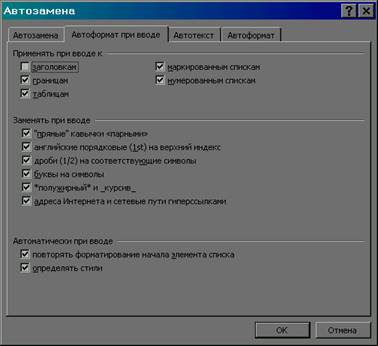
Рис. 3 . Диалоговое окно Автоформат при вводе
Команда Автоформат осуществляет автоматическое форматирование под контролем пользователя. Можно просмотреть замены форматирования, предлагаемые Microsoft Word, оставляя те, которые устраивают, и отклоняя неудачные.
После автоформатирования текст будет размечен различными маркерами:
-Элементы, подлежащие удалению, зачеркнуты красным.
-Элементы, вставленные в процессе автоформатирования, подчеркнуты синим.
-Места вставки и удаления помечены вертикальной чертой в левом поле.
Если не удовлетворительны замены, произведенные в процессе автоматического форматирования, можно самостоятельно заменить на более подходящие.
Если все внесенные автоформатом изменения не устраивают, можно выбрать третий вариант — Библиотека стилей[1] . Приступая к автоформатированию готового документа, рекомендуется создать копию документа. Копия позволит восстановить исходный документ наиболее простым образом, если параметры, установленные в результате автоматического форматирования не понравятся.
Вспомогательные словари
Обязательным требованием, предъявляемым к мощным современным текстовым редакторам является наличие средства проверки орфографии. Процесс проверки орфографии сводится к поиску слова в словаре. Microsoft Word имеет основной словарь и вспомогательные.